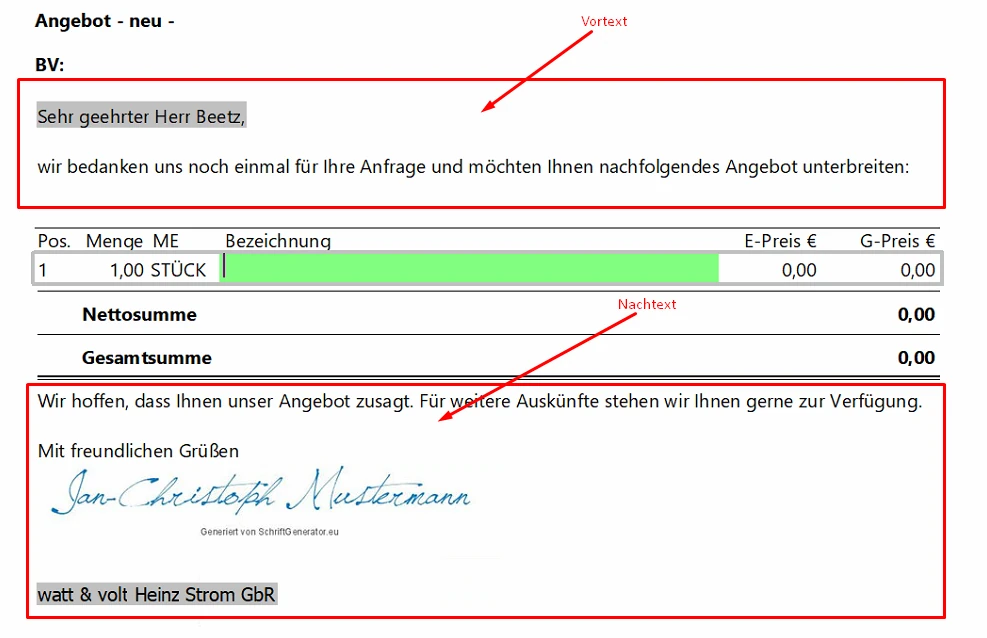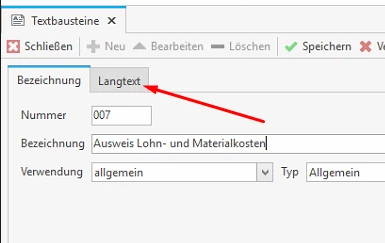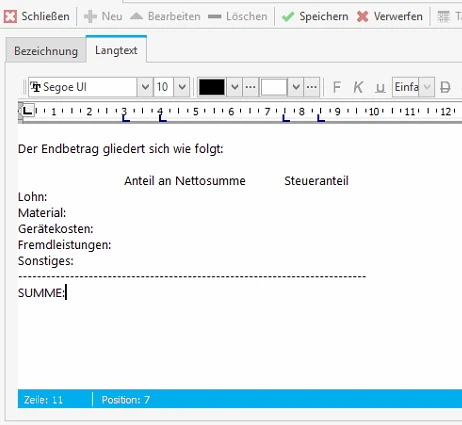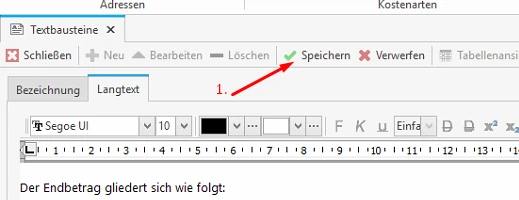Bei erstellen von Dokumenten kommt es oft vor das Sie immer wieder die selben Textepassagen (z. B. Text zu Zahlungsbedingungen in Rechnungen) verwenden. Damit die diese Texte nicht immer wieder neu erstellen müssen unterstützt TopKontor Handwerk Sit mit Textbausteinen. Sie können Textbausteine in den Stammdaten hinterlegen und bei Bedarf einfach ins Dokument einfügen. Dabei haben Sie auch die Möglichkeit die Inhalte mit Datenfeldern zu individualisieren:

Textbausteile erstellen
Textbausteine finden Sie in den Stammdaten. Klicken Sie also nacheinander auf 1. Stammdaten und 2. Textbausteine
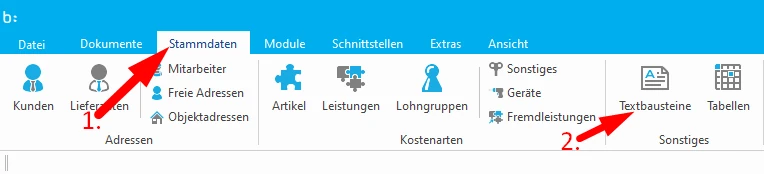
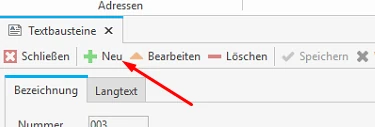

| Nummer | Die Textbausteine werden zum einfacherer Identifizierung mit fortlaufenden Nummern versehen. Am Besten lassen Sie diese Nummer unberührt. |
| Bezeichnung | Eine einfache und kurze Beschreibung zum Inhalt und Zweck des Textbausteins. An diesem Text werden Sie den Baustein in Zukunft erkennen. |
| Verwendung | Hier können Sie bestimmten in welchen Dokumenttypen der Baustein verwendet werden kann. Wenn der Baustein in allen Dokumenten nutzbar sein soll wählen Sie bitte „allgemein“. |
| Typ | Hier bestimmen Sie an welcher Position im Dokument der Text verwendet werden kann. Möchten Sie den Baustein überall einzusetzen wählen Sie einfach „allgemein“. |
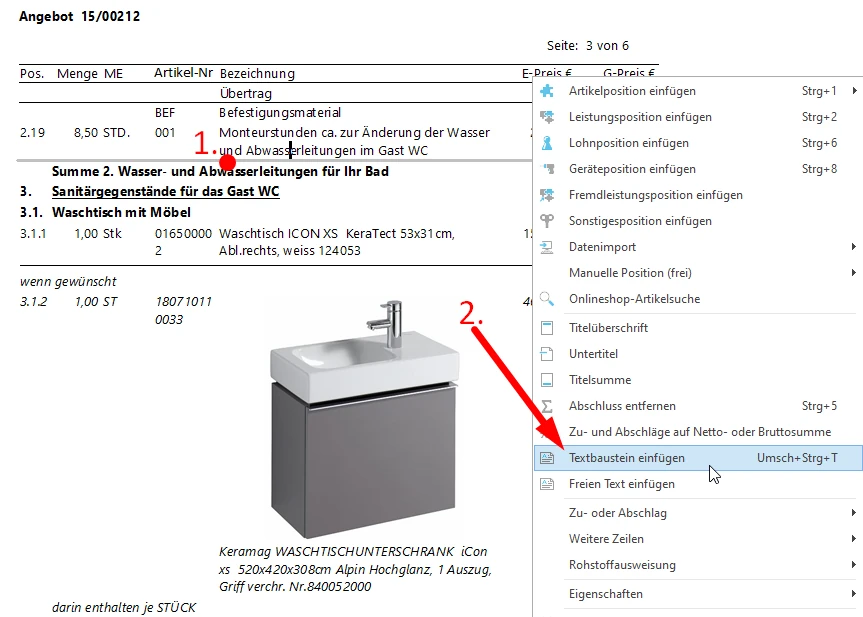
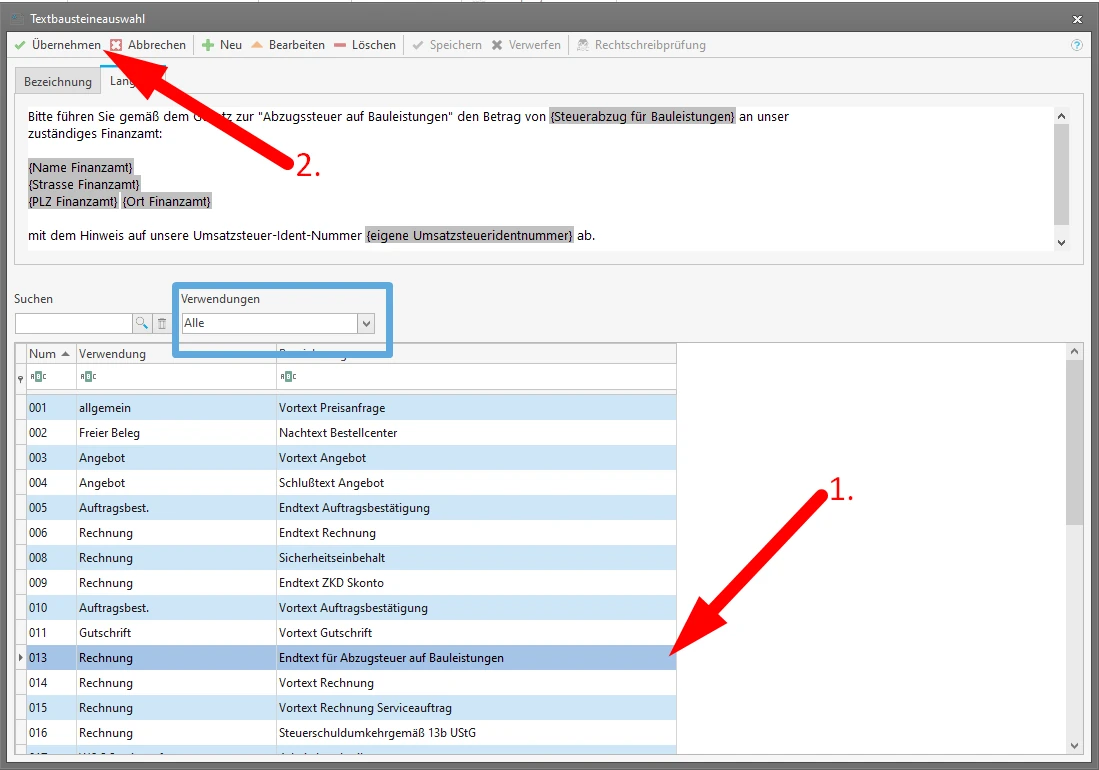
Sollte der entsprechende Textbaustein nicht angezeigt werden, so stellen Sie das Auswahlfeld zur Art des Textbausteines auf „Alle“ um die Anzeige auf alle Bausteine zu erweitern.
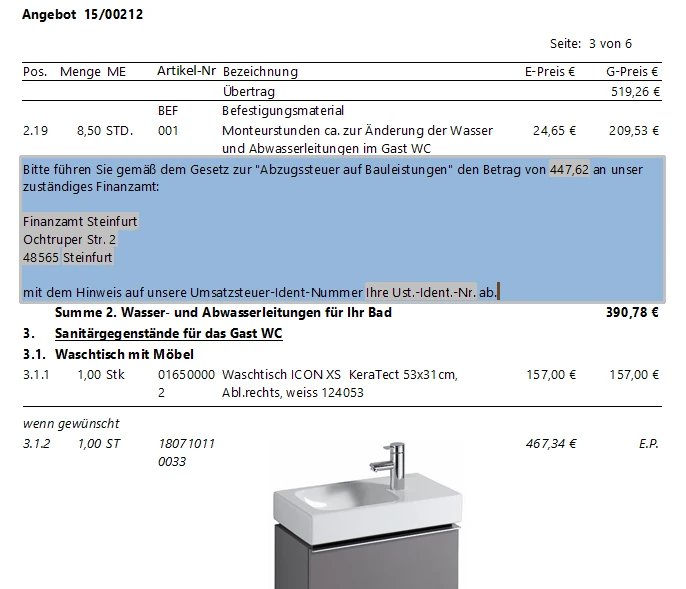
Textbaustein als Vor- und Nachtext
Textbausteine können auch als Vor- und Nachtext verwendet werden. Über die Einstellungen von TopKontor Handwerk können diese für jeden Dokumententyp voreingestellt werden. Wie Sie einen Textbaustein zum Vor- oder Nachtext machen lesen Sie hier.